
Untuk selalu terhubung dengan pelanggan Anda di berbagai macam sosial media, Anda sebagai SPV ataupun Agent dapat menghubungkan hingga 3 (tiga) macam sosial media selain WhatsApp dan email melalui laman Channel pada Interaction Lite. Klik Add New Channel untuk menambahkan sosial media pada Interaction Lite.
Pilih sosial media yang ingin Anda tambahkan dan klik Add Channel.
Anda memiliki kesempatan untuk mengintegrasikan berbagai media sosial tanpa batas termasuk Facebook Messenger, Facebook, Instagram, dan Telegram, dengan berlangganan fitur Channel melalui Panduan Berlangganan Fitur.
Jika Anda memilih berhenti berlangganan fitur Channel dan memiliki lebih dari 3 (tiga) macam sosial media yang terhubung pada periode berlangganan sebelumnya, Anda hanya dapat mengakses akun serta menerima tiket atau pesan inbound maupun outbound pada jenis sosial media yang telah diatur sebagai default. Sementara itu, jenis sosial media lainnya beserta chatbot yang diintegrasikan akan dinonaktifkan.
Tetapi, Anda tetap dapat mengubah akun sosial media yang diatur sebagai default saat Anda telah berhenti berlangganan. Anda juga dapat mengubah status tiket ataupun pesan dan menugaskan pesan tersebut untuk ditangani oleh Agent.
Selain dapat mengintegrasikan channel pada bagian Direct Message, Anda juga dapat mengintegrasikan channel untuk komentar dari media sosial tertentu. Misalnya, Anda dapat mengintegrasikan Facebook Comment pada Interaction Lite.
Tambahkan channel komentar dari akun Facebook Anda dengan mengklik kotak Add Account dari Facebook Comment.
Selanjutnya, Anda dapat menggunakan langkah integrasi yang sama seperti Anda mengintegrasikan channel Facebook Messenger sebelumnya, yaitu dengan memilih kotak Comment dan klik Next.
Pilih FB Messenger dan klik Next pada pop-up window yang muncul berikutnya.
Pelajari informasi terkait integrasi akun Facebook pada pop-up window yang muncul pada layar Anda dan klik Add Channel.
Klik Save Changes jika laman Channel telah menampilkan channel komentar Facebook untuk menyelesaikan integrasi channel tersebut.
Anda dapat menghubungkan media komunikasi Facebook Messenger dalam Interaction Lite.
Mulai tambahkan akun sosial media Anda dengan mengklik Add New Channel.
Pilih FB Messenger pada pop-up window yang muncul dan klik Add Channel.
Pelajari informasi terkait integrasi akun Facebook Messenger pada pop-up window yang muncul pada layar Anda dan klik Add Channel.
Selanjutnya, akan muncul laman Login with Facebook dan Anda bisa mengklik tombol Continue as [Nama Akun].
Pilih Pages yang telah Anda buat pada akun Facebook Anda untuk diintegrasikan ke OCA Interaction Lite dan klik Next.
Atur akses OCA Interaction Lite terhadap akun Facebook Anda dengan mengklik tiap tombol toggle dan klik Done.
Anda telah berhasil mengintegrasikan Faceboook Messenger dengan Interaction Lite jika pesan di bawah ini telah muncul pada layar Anda.
Klik Save Changes untuk menyelesaikan integrasi akun Anda.











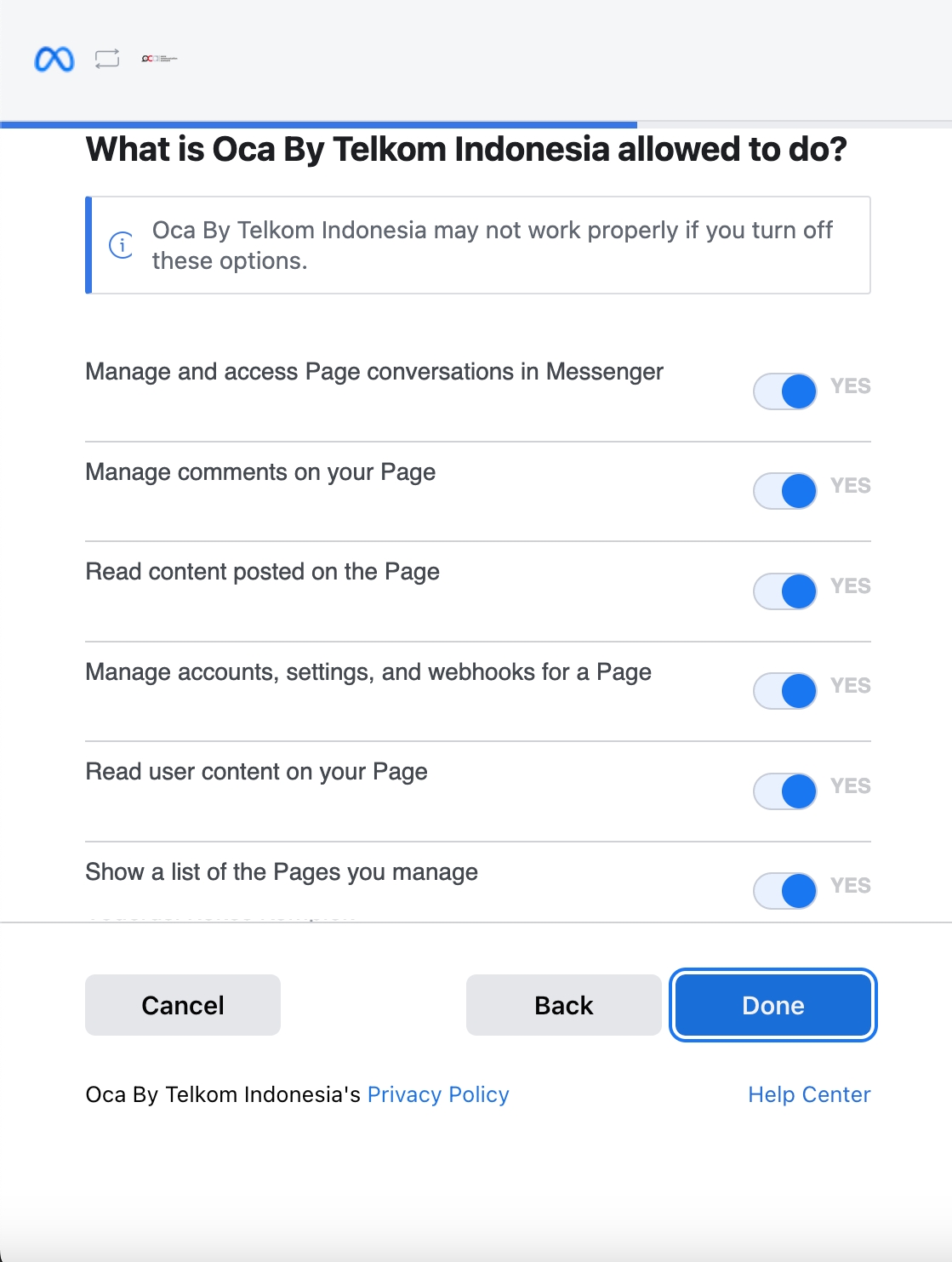
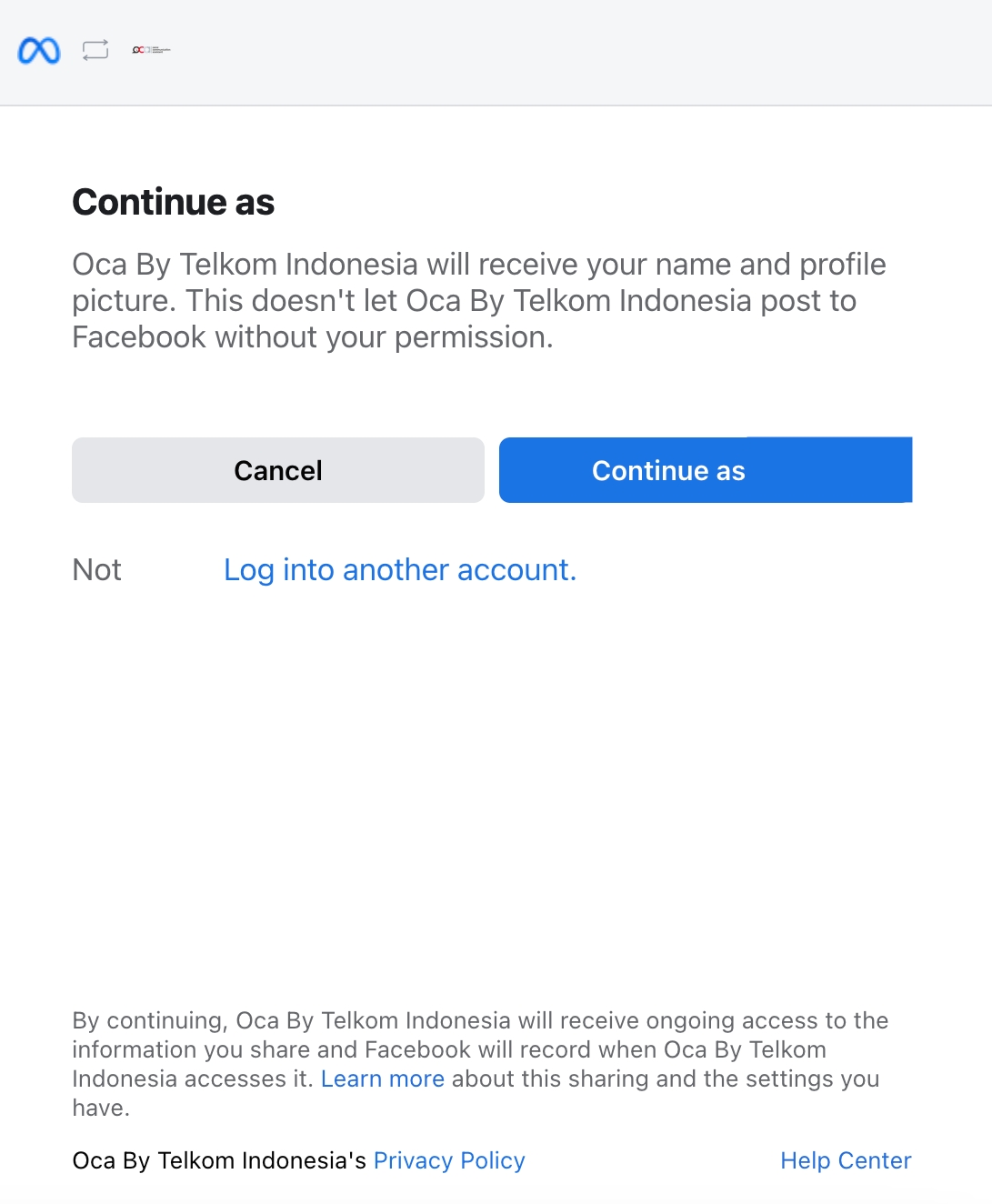
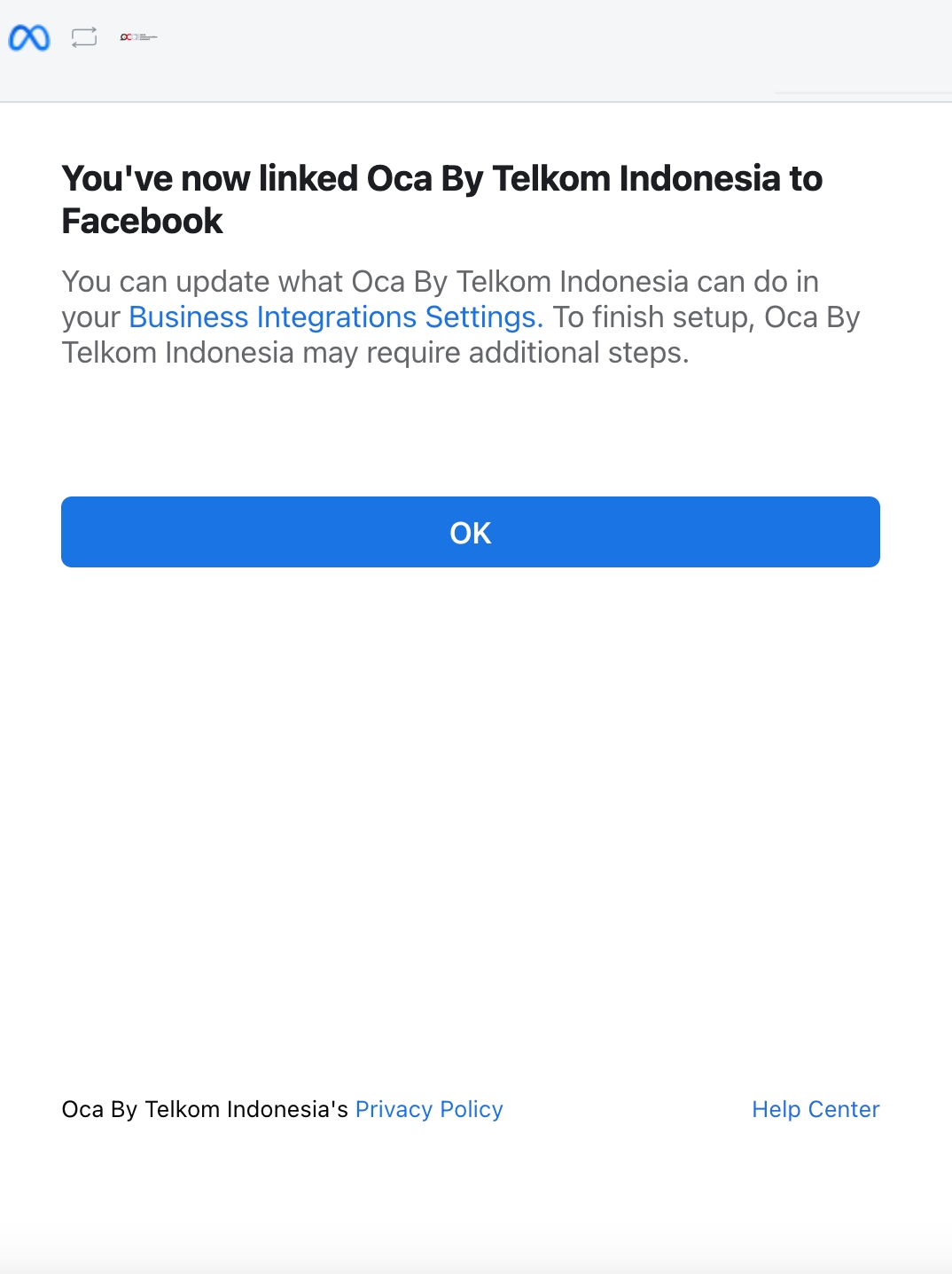
Anda juga dapat menghubungkan channel Direct Message dan Comment dari media sosial Instagram Anda pada Interaction Lite.
Pada laman tab Messages & Comment, klik Add Account di bawah logo Instagram untuk mulai menambahkan akun Instagram Anda.
Pelajari informasi terkait integrasi akun Instagram pada jendela yang muncul di layar Anda dan klik Add Channel untuk lanjut menghubungkan akun.
Selanjutnya, Anda akan diarahkan untuk masuk ke akun Facebook Anda yang terhubung dengan akun Instagram yang akan dihubungkan.
Pilih akun Facebook Page yang telah terhubung dengan akun Instagram Anda.
Kemudian, atur akses Meta terhadap Interaction Lite sesuai kebutuhan Anda dan klik Done.
Akun Instagram yang telah berhasil terhubung akan muncul pada bagian Instagram. Untuk mengintegrasikan masing-masing Direct Messages dan Comment, Anda dapat mengklik tombol toggle untuk tiap channel.
Klik Enable pada jendela konfirmasi yang muncul di layar Anda untuk mengkonfirmasi integrasi channel yang Anda inginkan.





